百度网盘怎么投屏到电视 投屏到电视的操作方法
- WBOYWBOYWBOYWBOYWBOYWBOYWBOYWBOYWBOYWBOYWBOYWBOYWB原创
- 2024-06-11 20:08:41543浏览
随着视频投屏的普及,许多用户都希望将百度网盘中的视频投射到电视上观看,以享受更震撼的视觉体验。然而,对于不少小伙伴来说,视频投屏还存在不小的操作困难。为了解决这一难题,php小编西瓜特地整理了详细的操作方法,覆盖不同设备和播放器,一步步教你轻松实现百度网盘视频投屏,让你享受大屏视听盛宴。

百度网盘视频怎么投屏到电视
首先要保证手机和电视盒子连接同一个无线网络,打开百度网盘点击页面下方的【文件】服务专区。
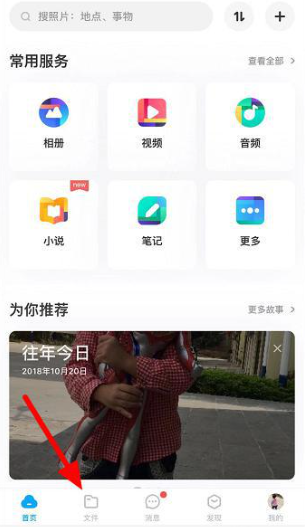
2、接下来进入到文件页面,选择其中的【我的资源】文件;

3、然后跳转到我的资源文件界面,选择你需要观看的投屏视频;

4、之后进入到播放器的页面,点击最上方的【投屏】图标;

5、再然后右侧就展开多个投屏电视设备选择对应的设备;

6、最后电视中中你会出现你需要投屏的视频了。

以上是百度网盘怎么投屏到电视 投屏到电视的操作方法的详细内容。更多信息请关注PHP中文网其他相关文章!
声明:
本文内容由网友自发贡献,版权归原作者所有,本站不承担相应法律责任。如您发现有涉嫌抄袭侵权的内容,请联系admin@php.cn

